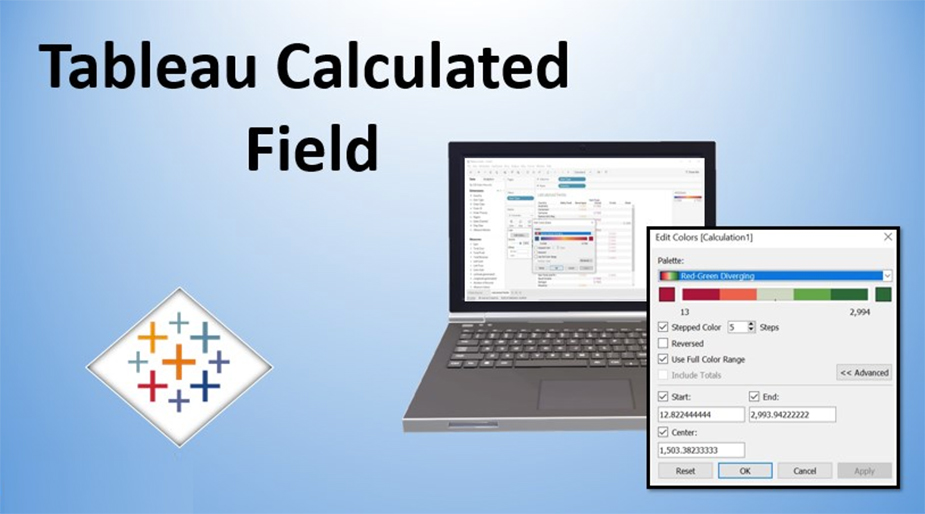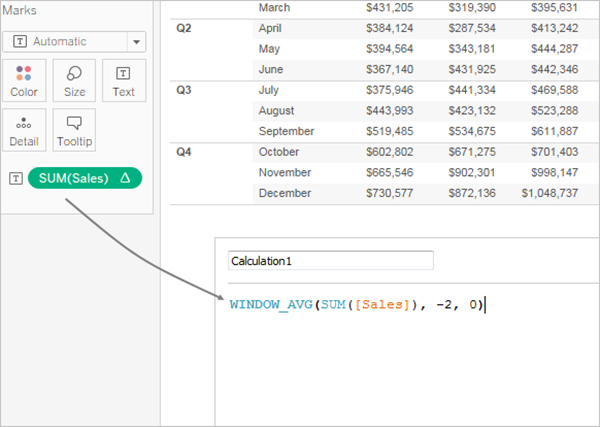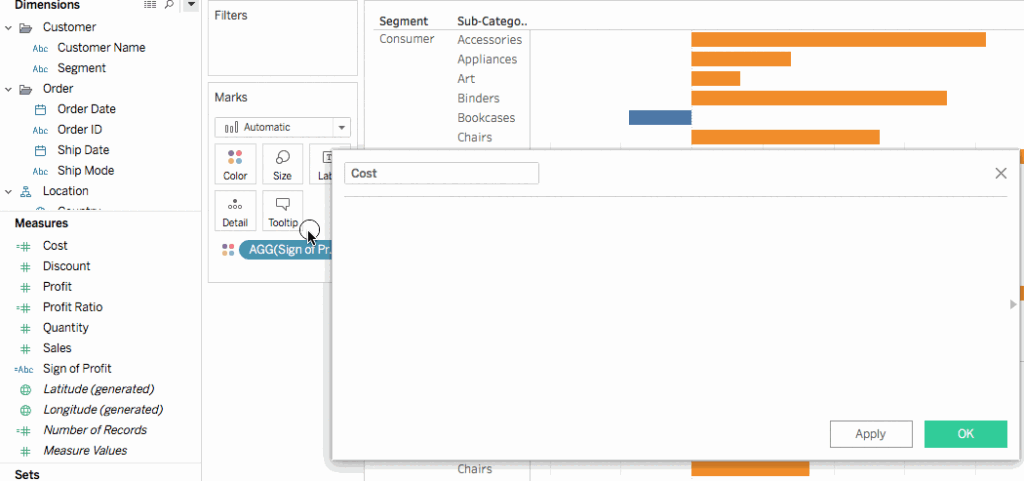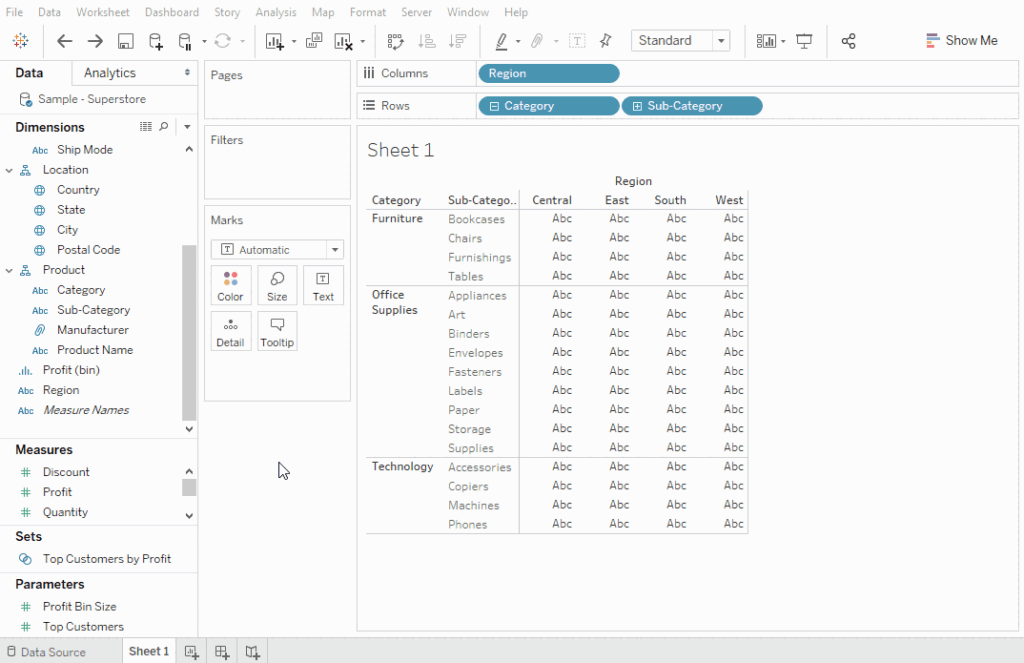در این مقاله نحوه ایجاد و استفاده از فیلدهای محاسباتی یا calculated field در Tableau با استفاده از یک مثال شرح داده شده است.
شما مفاهیم فیلدهای محاسباتی و همچنین نحوه ایجاد و ویرایش یک قسمت calculated field را یاد خواهید گرفت. همچنین می توانید یاد بگیرید که چگونه با ویرایشگر calculated field کار کنید و از یک قسمت calculated field در نمای استفاده کنید.
اگر در محاسبات Tableau یا ایجاد زمینه های محاسبه شده در Tableau تازه کار هستید ، این مکان خوبی برای شروع است.
فهرست مطالب
Toggleچرا از فیلدهای محاسباتی یا calculated field باید استفاده کنید
قسمتهای calculated field به شما امکان می دهد از داده هایی که قبلاً در منبع داده شما وجود دارد ، داده های جدیدی ایجاد کنید.
هنگامی که یک calculated field ایجاد می کنید ، اساساً یک فیلد (یا ستون) جدید در منبع داده خود ایجاد می کنید ، مقادیر یا اعضای آن با محاسبه ای که کنترل می کنید تعیین می شود.
این قسمت جدید محاسبه شده در منبع داده شما در Tableau ذخیره می شود و می تواند برای ایجاد تجسم های قوی تر مورد استفاده قرار گیرد. ا
اما نگران نباشید: داده های اصلی شما دست نخورده باقی می مانند.
به دلایل بسیار زیادی می توانید از calculated field استفاده کنید.
برخی از نمونه ها ممکن است شامل موارد زیر باشد:
- برای تقسیم بندی داده ها
- تبدیل نوع داده یک فیلد ، مانند تبدیل یک رشته به یک تاریخ.
- جمع آوری داده ها
- برای فیلتر کردن نتایج
- برای محاسبه نسبت ها
بعضی اوقات منبع داده شما دارای فیلدی (یا ستونی) نیست که برای تجزیه و تحلیل خود نیاز دارید.
به عنوان مثال ، منبع داده شما ممکن است دارای فیلدهایی با ارزش برای فروش و سود باشد ، اما برای نسبت سود نیست. در این صورت ، می توانید با استفاده از داده های قسمت های فروش و سود ، یک قسمت محاسبه شده برای نسبت سود ایجاد کنید.
این مبحث نحوه ایجاد یک قسمت ساده محاسبه شده را با استفاده از یک مثال نشان می دهد
برای مشاهده ویدیوی آموزشی Orbit Chart in Tableau در یوتیوب لینک زیر را کلیک کنید ⇓
⇐ ⇐ How to Create Orbit Chart in Tableau
نحوه ایجاد فیلدهای محاسباتی
مرحله 1: فیلد محاسبه شده را ایجاد کنید
- در یک صفحه کار در Tableau ، تجزیه و تحلیل> ایجاد فیلد محاسبه شده را انتخاب کنید.
- در ویرایشگر calculated field باز شده ، به فیلد calculated field یک نام دهید.
در این مثال ، فیلد محاسباتی نسبت Profit نامیده می شود.
مرحله 2: فرمولی وارد کنید
- در ویرایشگر محاسبه ، فرمولی وارد کنید.
این مثال از فرمول زیر استفاده می کند:
SUM ([سود]) / SUM ([فروش])
پس از پایان ، تأیید را کلیک کنید.
قسمت جدید calculated field به بخش Data اضافه می شود.
اگر قسمت جدید داده های کمی را محاسبه کند ، به اقدامات اندازه گیری می شود و اگر داده های کیفی را محاسبه کند ، به ابعاد اضافه می شود.
اکنون آماده استفاده از قسمت محاسبه شده در نما هستید.
کارتون رو چک کن!
نحوه ایجاد یک زمینه ساده calculated field را در عمل مشاهده کنید:
دوره آموزشی هوش تجاری با Tableau »کلیک کنید« یک برنامه جامع است که بر توسعه مهارت در تجزیه و تحلیل دادهها، تجسم و گزارش سازی و گزارش دهی و دشبوردسازی با استفاده از ابزار Tableau تمرکز دارد.
سپاسگذاریم از وقتی که برای خواندن این مقاله گذاشتید
.
برای خرید لایسنس تبلو Tableau کلیک کنید
.
برای مشاهده ویدیوهای آموزشی داده کاوی و هوش تجاری ما را در شبکه های اجتماعی دنبال کنید
Youtube Chanel :VISTA Data Mining
Aparat Chanel: VISTA Data Mining
Instagram Chanel: VISTA Data Mining
Telegram Chanel: VISTA Data Mining
Linkedin Chanel: VISTA Company